
Tipard Creative Zen Converter Suite 是一款视频转换工具套件,可以很容易地转换几乎所有的视频格式,如MPEG ,MPEG2 , VOB ,MP4 , M4V 等格式,也可以修改参数设定编码分辨率、编码器,包括帧速率、视频比特率,以达到最佳的的转换效果。

Tipard Creative Zen Converter Suite 是一款视频转换工具套件,可以很容易地转换几乎所有的视频格式,如MPEG ,MPEG2 , VOB ,MP4 , M4V 等格式,也可以修改参数设定编码分辨率、编码器,包括帧速率、视频比特率,以达到最佳的的转换效果。

Daniusoft Video to PSP Converter将视频文件转换为PSP视频格式(MP4)。而且也支持诸多流行视频格式.如AVI, MPEG, WMV, XviD, H.264, DAT, MOV, ASF, FLV 等

Gom Encoder官方版是一款界面直观、功能出众、操作流畅的转换工具。Gom Encoder官方版支持AVI、MP4、WMV、OGM等视频格式,能够帮助用户通过多种编码技术同时转换多个文件,即使4K高清视频也可轻松编码,还可用于视频转换、音频提取和视频合并等。

Gom Encoder软件特色
- 由于本程序内置了播放高画质电影所必需的解码器,因此不用安装其他的解码器就能播放大部分视频.
- 使用GomPlayer能够播放的所有视频文件都可以编码。
- PDA用视频文件转换功能(OGM, AVI)
- 在网页上播放的WMV视频文件转换功能
- 可以制作有字幕文件的视频文件(支持彩色的字幕)
- 快速的编码速度(在双核/超线程CPU上更快)
- 可以对视频文件中一部分进行编码
- 采用2PASS编码,可以制作高品质的视频文件
Gom Encoder配置要求
- 支持系统: Windows XP SP 2 or higher
- 电脑配置: pentium4以上的cpu
- 根据视频文件的格式在系统内必须安装解码器
Gom Encoder安装步骤
1、在 软件园下载该软件,解压下载好的压缩包,得到右侧这个exe文件

2、双击exe文件,选择中文简体,并点击OK

3、进入安装向导,点击“下一步”

4、查看许可协议,点击我同意

5、选择组件,点击下一步

6、查看安装位置,点击“浏览”来自定义位置

7、在D盘选择一个位置,并确定

8、之后我们点击“安装”

9、软件正在安装,请等候

10、软件安装成功

Gom Encoder使用方法
1、双击该软件的快捷方式,打开这款软件

2、进入软件主页后,是这样一个界面

3、点击“添加”

4、在电脑中选择一个视频,并打开

5、视频添加好后,设置一下编码选项

6、设置一下目标文件夹

7、最后点击“开始”即可

Gom Encoder常见问题
Bug与软件问题
GomEncoder不能100%保证所有格式的视频文件的编码,有可能会导致下列情况发生。
- 部分的手机播放视频文件功能上有问题,使用GomEncoder编码的视频文件不能正常播放。
- 对可以在播放器上播放的受损视频文件进行编码时,编码完成的视频文件上会发生A/V sync问题。
- 部分的WMV视频文件编码时不能正常使用片断循环功能。
- 视频文件宽度若不是4的倍数,则不能编码。
Gom Encoder更新日志
1、修复bug
2、优化部分功能
Gom Encoder与格式工厂绿色版、好易MP4格式转换器、易杰AVCHD高清视频转换器、狸窝psp转换器、飓风视频转换工具等都是非常不错的软件,欢迎来我站下载体验!

ThunderSoft Flash to Video Converter官方版是一款专业实用、功能出众、使用便捷的flash动画转换工具。ThunderSoft Flash to Video Converter官方版可以将swf格式的动画视频转换成其他常用的视频格式或者HTML5视频,并支持批量转换。

ThunderSoft Flash to Video Converter软件特色
1、将SWF转换为视频格式AVI,MPEG,MOV,MKV,WMV,FLV,MP4。
2、将SWF转换为HTML5视频,支持所有主流浏览器,并可在iPad,iPhone中查看。
3、将SWF转换为动画GIF格式。
4、支持图像标识或水印。
5、允许批量转换。
6、允许从互联网下载swf文件。
7、允许裁剪输出的Flash影片。
8、配置文件设置,用于设置视频和音频参数的输出格式。
9、支持自动转换和用户交互转换过程。
10、音频采集技术100%保持原有的声音效果。
11、准确的音视频同步。
12、支持命令行转换。
ThunderSoft Flash to Video Converter安装步骤
1、在 软件园下载这款软件,得到一个压缩包,对其进行解压,得到图示exe文件

2、双击该exe文件,进入安装向导,点击next

3、查看许可协议,点击我接受协议,点击next

4、接着看到这款软件的默认安装位置在C盘,我们可以点击browse来更改位置

5、这里我们选择D盘的一个位置,点击确定

6、选择好之后,点击next

7、继续点击next

8、还是点击next

9、然后点击install

10、软件正在安装,我们耐心等待

11、软件安装完成

ThunderSoft Flash to Video Converter使用方法
1、在电脑桌面上双击这款软件的快捷方式,打开软件

2、在软件主页点击图示位置添加文件

3、这里在电脑中选择一个文件,点击打开

4、接着我们点击edit可以进行相关编辑

5、然后点击setting可以进行设置

6、最后点击convert即可

ThunderSoft Flash to Video Converter更新日志
1、修复bug
2、优化部分功能
强烈推荐下载ThunderSoft Flash to Video Converter,谁用谁知道,反正小编我已经用了。此外,格式工厂绿色版、好易MP4格式转换器、易杰AVCHD高清视频转换器、狸窝psp转换器、飓风视频转换工具也是不错的软件,欢迎点击下载体验!
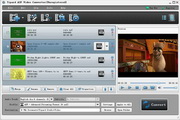
Tipard ASF视频转换器给你带来丰富多彩的视频体验,它可以转换成MPEG,VOB,FLV,MP4,MOV,DIVX,MOD,高清视频,ASF,WMV。此外,它使你能够优化视频效果。你可以砍掉你不喜欢的视频部分,选择任何视频剪辑转换视频ASF,WMV,添加水印等。

倍易WMV屏幕录制软件是一款最为强大的视频处理工具,不仅可以帮你快捷的完成视频转换,还能提供视频录制功能。这款软件设计小巧,没有多余的功能以及广告插件,操作方面也是非常简单。
软件介绍:
倍易WMV屏幕录制软件是一款屏幕录制的软件,录制各种分辨率的屏幕内容。把屏幕内容录制成WMV视频格式,高清晰,高压缩比率,速度飞快。
功能介绍:
视频转换
把任何格式的视频转换为WMV格式,包括AVI,MOV,MPEG等等。
WMV格式视频压缩
把各种格式的视频压缩成WMV视频格式,高清晰,高压缩比率,速度飞快。
简单易用
最简洁直观的界面,使用简单,没有繁复设置。功能专业。

Aogsoft DVD to DivX Converter是一款DVD到DivX转换器。转换格式如爱可视,艾利和PMP,创新Zen Vision播放视频的DivX或XviD格式。设定的目标字幕、音频剪辑视频片段等选项,指定输出尺寸,并获得更多的个人文件。

Aiseesoft Video Converter Ultimate官方版是一款界面直观清晰、功能专业实用、操作便捷流畅的转换工具。Aiseesoft Video Converter Ultimate官方版可帮助用户将高清视频转换为多种流行视频格式,给大家带来了不一样的体验和感受。

Aiseesoft Video Converter Ultimate基本简介
Aiseesoft Video Converter Ultimate是适用于Windows平台的可靠媒体工具,可让您将4K UHD / HD / SD视频转换为多种流行视频格式。该应用程序能够将2D视频转换为3D视频,并从流行的媒体网站下载在线视频,Aiseesoft Video Converter Ultimate可让您将4K / HD / SD视频转换为各种流行格式,如MP4,MOV,M4V,WMV,AVI,FLV,3GP等。
Aiseesoft Video Converter Ultimate软件特色
使用Aiseesoft Video Converter Ultimate,您还可以通过多种3D选项将2D视频转换为3D。该应用程序提供多达14种类型的3D模式,包括浮雕3D(10种类型),并排(半宽)3D,并排(全)3D,顶部和底部(半高)3D和顶部和底部(全)3D。 3D剪辑功能还使您可以获得所需的任何长度段。该应用程序能够将视频转换为流行的格式,具有高图像质量和快速转换速度。它支持所有流行的格式,如MP4,AVI,WMV,MOV,MKV,AVCHD MTS / M2TS,MOD / TOD,MXF。它还可以编码高清视频格式,如DivX高清视频,高清H.264 / MPEG-4 AVC视频,高清MKV视频和高清MOV视频。
Aiseesoft Video Converter Ultimate功能介绍
1.字幕和音轨支持。
2.编辑时预览源视频和转换后的视频。
3.快速转换/下载速度。
4.快照支持。
5.自定义配置文件设置,包括视频编码器,帧速率,比特率,音频通道等。
6.批量转换支持。
Aiseesoft Video Converter Ultimate软件亮点
Aiseesoft Video Converter Ultimate结合了嵌入式视频下载器,非常易于使用。您可以轻松地从流行的媒体网站下载视频文件,下载的视频保留了100%的原始视频,完全没有质量损失。Aiseesoft Video Converter Ultimate的一大功能是能够编辑和调整多种输出设置,包括视频亮度,对比度,饱和度,色调和音量。 “逐行扫描”功能允许您将隔行扫描视频转换为渐进视频以避免马赛克。您还可以使用trim功能通过根据需要设置开始和结束时间来获取具有精确时间长度的视频片段。该应用程序还能够删除信箱并更改宽高比,使视频更清晰。您甚至可以将自己的水印添加到视频中。总的来说,Aiseesoft Video Converter Ultimate功能强大且易于使用。直观的界面确保无论您正在进行何种编辑或编码工作,您的所有任务都显得简单且快速完成。
Aiseesoft Video Converter Ultimate安装步骤
1、在 软件园下载该软件,解压下载好的压缩包,得到右侧这个exe文件

2、双击exe文件,选择一个语言

3、再点击OK

4、进入安装向导,点击next

5、查看协议,点击next

6、查看默认安装位置,点击browse来更改位置

7、在D盘选择一个位置,并确定

8、之后我们点击next

9、点击next

10、点击install

11、软件正在安装,耐心等待

12、安装成功

Aiseesoft Video Converter Ultimate使用方法
1、在电脑桌面双击该软件的快捷方式,打开这款软件

2、进入软件主页后,是这样一个界面

3、点击图示选项添加视频

4、在电脑中选择一个视频,并打开

5、视频添加好后,设置一下转换后的视频格式

6、在这里提供了很多格式,大家根据自己需要选择

7、然后再设置一下输出的文件夹

8、最后点击“convert”进行转换即可

Aiseesoft Video Converter Ultimate更新日志
1、修复bug
2、优化部分功能
Aiseesoft Video Converter Ultimate这款软件完全傻瓜式操作,超级简单,另外小编还推荐顶峰FLV视频转换器、格式工厂绿色版、好易MP4格式转换器、狸窝psp转换器、飓风视频转换工具等相关软件下载使用。

Nidesoft VOB Converter可以解码VOB和转换VOB等视频格式和音频格式。它可以转换VOB到所有流行的视频格式:VOB为WMV,VOB到AVI,VOB到MP4,VOB到MPEG,VOB到FLV等。

闪电PSP视频转换器,是一个功能强大的Sony PSP视频转换工具软件,本PSP视频转换器还支持各种视频文件的播放预览,支持更换软件皮肤,操作极为简单,支持批量转换,支持自动关机。

基本简介
《闪电PSP视频转换器》是一个功能强大的Sony PSP视频转换工具软件,可以帮助您将各种流行的视频格式转换为Sony PSP游戏机上所支持的视频格式。本PSP视频转换器工具利用最先进的视频编码解码技术,所以转换视频速度极快,转换视频质量极高。本PSP视频转换器支持各种版本的PSP硬件设备包括PSP1000, PSP2000, PSP3000, PSPgo等。可以转换PSP所支持的各种MPEG-4视频格式和音频格式如AAC,特别是支持MP4、MP4-AVC (H.264)、H-AVC(480P,H.264),这些是是sony PSP官方所支持标准视频格式,后缀均为MP4,是标准的MPEG-4视频编码。闪电PSP视频转换器设有专门的分类功能:有标准PSP视频格式、高清晰PSP视频格式、PSP MP4 AVC视频格式、PSP视频格式480P、优化PSP视频格式、压缩PSP视频格式等,可以满足您的转换需求,使您即可享受高清晰的视频质量,又节省您的宝贵存储空间。本PSP视频转换器还支持各种视频文件的播放预览,支持更换软件皮肤,操作极为简单,支持批量转换,支持自动关机。
软件特色
1.可以将各种流行的视频音频格式转换为Sony PSP游戏机上所支持的视频格式。
2.支持将网络视频格式FLV、SWF (Flash动画)转换为PSP所支持的视频格式。
3.支持将RM、RMVB、AVI、WMV、MOV等视频格式转换为PSP所支持的视频格式。
4.支持Sony PSP官方所支持标准视频格式 MP4、MP4-AVC (H.264)、H-AVC(480P,H.264)。
5.设有专门的分类功能:有标准PSP视频格式、高清晰PSP视频格式、PSP MP4 AVC视频格式、PSP视频格式480P、优化PSP视频格式、压缩PSP视频格式等。
6.支持PSP硬件设备包括PSP1000, PSP2000, PSP3000, PSPgo等。
7.支持PSP、PSP2、PSP3等游戏设备。
8.支持MPEG-4、XviD、H264视频编码和AAC音频编码。
9.采用先进的视频编码解码技术,视频转换速度快,转换视频质量高。
10.支持大量视频及音频文件的批量转换,提供转换后自动关机功能。
11.本PSP视频转换器软件操作简单,界面美观,支持更换皮肤。